目次
あなたのような読者が、MUOを支えています。当サイトのリンクを使って購入された場合、アフィリエイト報酬を得ることがあります。続きを読む
Microsoft Edgeを定期的にアップデートすることの重要性は、いくら強調してもしきれないほどです。新しいアップデートは、ブラウザに新機能を追加するだけでなく、既知のバグや問題を解消することもできます。しかし、Microsoft Edgeがアップデートのダウンロードに失敗した場合はどうすればよいのでしょうか?
この問題は、通常、弱いインターネット接続、破損したユーザーデータ、および誤った設定のサービスによって表示されます。そのため、Windows 11でMicrosoft Edgeが更新されない場合は、以下の解決策を試して、問題のトラブルシューティングを行ってください。
1.インターネット接続を確認する
Microsoft Edgeがアップデートできない場合、最初に行うべきことは、インターネット接続を確認することです。接続が弱かったり不安定だったりすると、ブラウザのアップデートだけでなく、Webを閲覧しているときにも問題が発生することがあります。そこで、インターネットのスピードテストサイトにアクセスし、接続を確認してください。
接続が弱いという結果が出た場合は、Windows OSの遅いインターネットを解決するためのガイドをご確認ください。
この問題のもう一つの大きな原因は、DNSキャッシュの破損である可能性があります。このような場合、DNSキャッシュをフラッシュすることが最も効果的な解決策です。
2.タスクバーからEdgeを再起動する
一時的な不具合により、Microsoft Edgeの更新に失敗することがあります。しかし、ブラウザを再起動することで、この問題を簡単に解決することができます。
そのためには、タスクマネージャーを起動し(タスクマネージャーの起動方法を参照)、Microsoft Edgeを右クリックし、「タスクの終了」を選択します。その後、Microsoft Edgeを再度開き、問題が解決するかどうかを確認します。
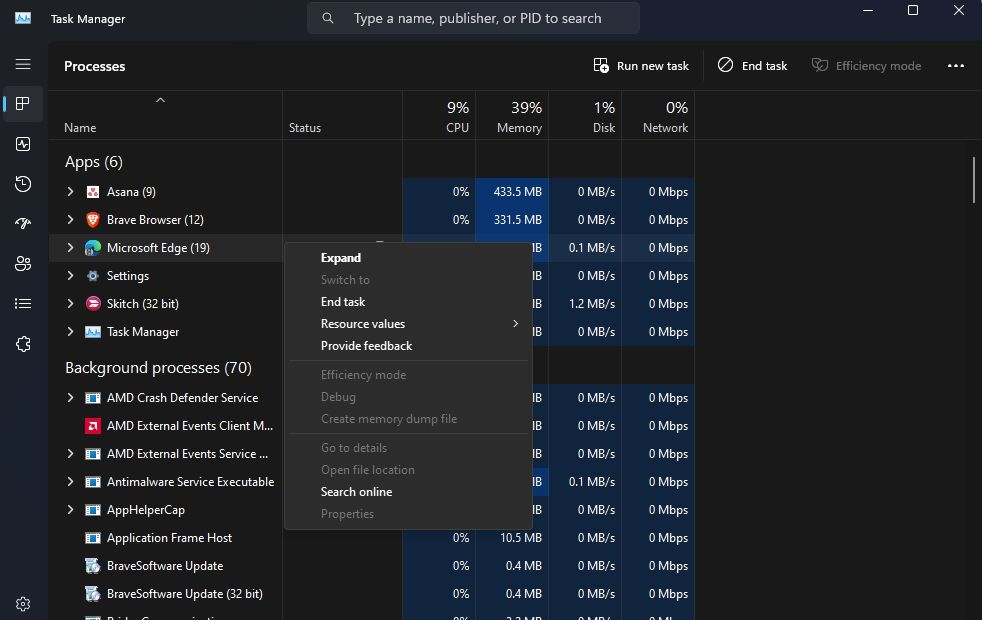
3.Microsoft Store Troubleshooterを使用する
Microsoft Store Troubleshooterは、UWPアプリの問題のほとんどを解消するために使用できるWindowsユーティリティです。これを実行することで、Microsoft Edgeが更新されない問題を検出し解決することができます。Microsoft Store Troubleshooterを実行する方法は以下のとおりです:
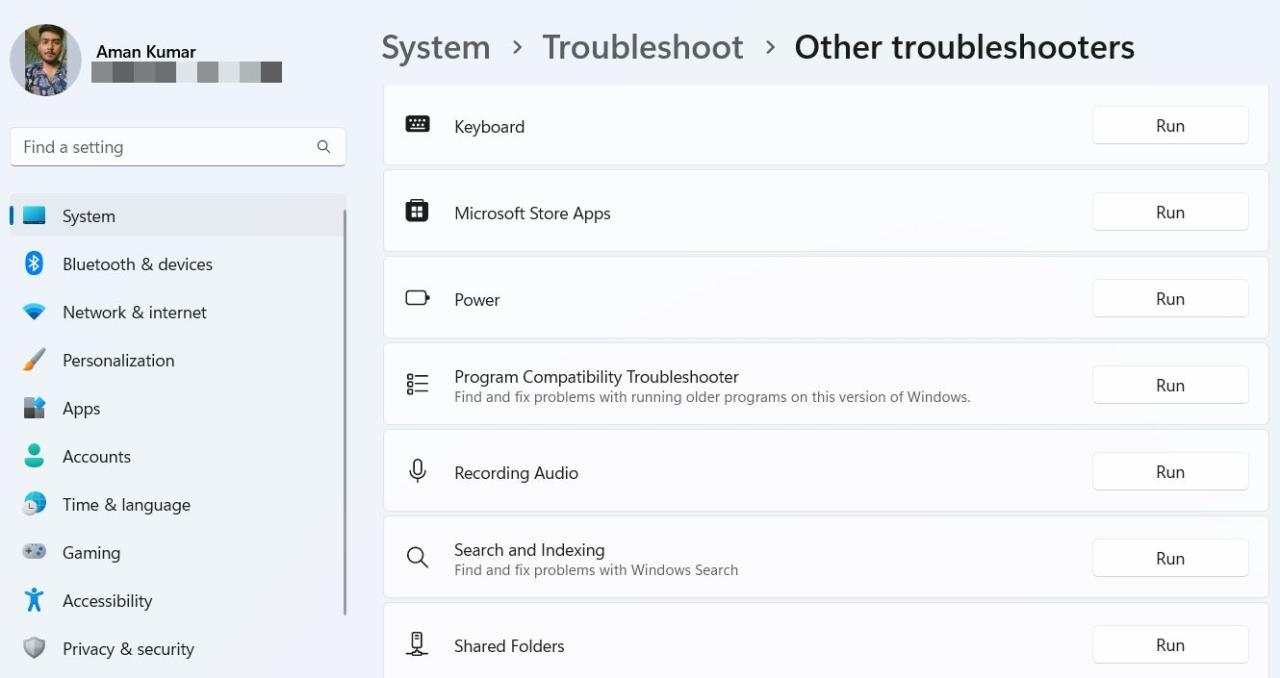
トラブルシューターを実行した後、Microsoft Edgeのアップデートを再度行ってみてください。
4.Microsoft Edgeの修復とリセット
Windows 11には修復機能があり、Microsoft Edgeが更新されない問題など、ちょっとしたアプリの問題を解決するために使用することができます。以下の手順で、Microsoft Edgeの修復機能を使用します:
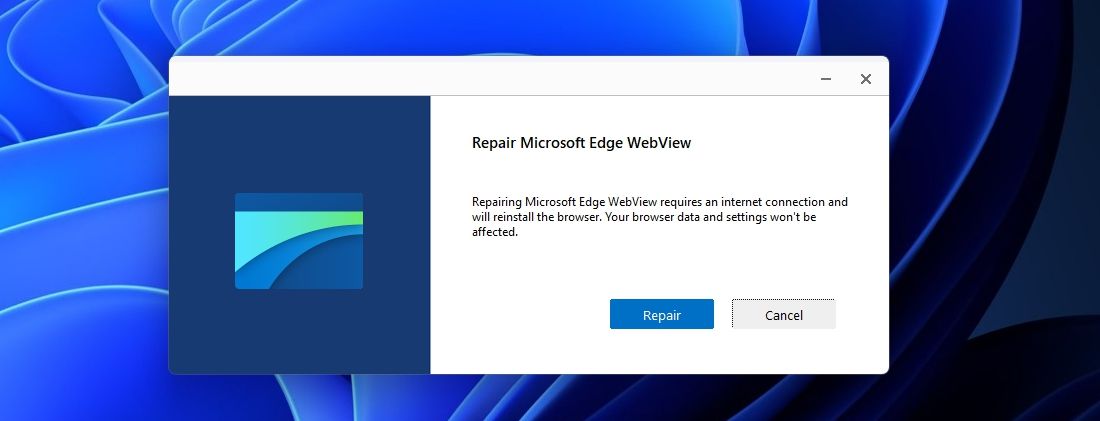
修復処理が完了したら、Microsoft Edgeを更新できるかどうかを確認します。できない場合は、破損したアプリデータが原因である可能性があります。破損したデータをなくすには、Microsoft Edgeをリセットする必要があります。
5.Microsoft Edge Update Serviceの状態を確認する
Microsoft Edge Update Serviceは、Microsoft Edgeを最新の状態に保つための重要なサービスです。このサービスが実行されていない場合、Microsoft Edgeは新しいアップデートをダウンロードすることができなくなります。このサービスの状態を確認するには、次の手順に従います:
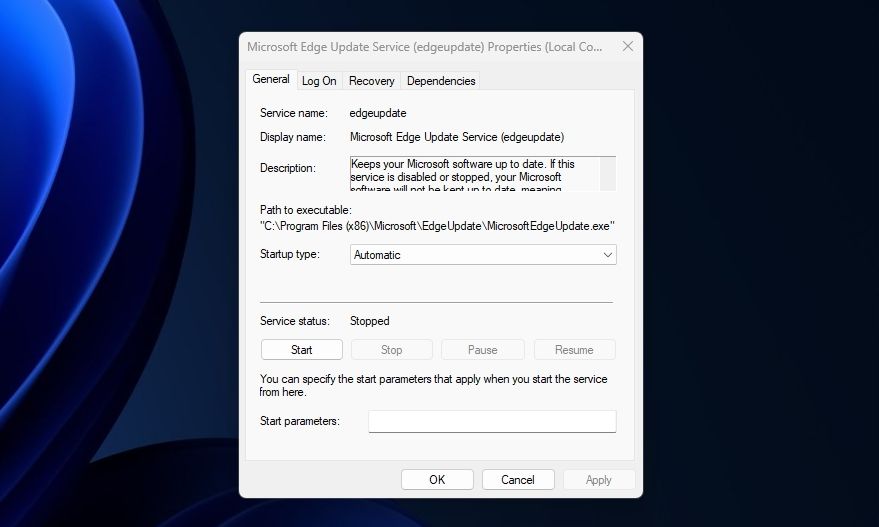
Microsoft Edgeを常に更新する
Windowsと同様に、コンピュータにインストールされているすべてのアプリケーションを定期的に更新する必要があります。これを行うことで、最新の機能を利用できるだけでなく、システムをさまざまな問題から解放することができます。
残念ながら、Microsoft Edgeなどの特定のアプリケーションをアップデートする際に問題が発生することがあります。幸い、上記で説明したトラブルシューティングの手順に従うことで、これらの問題を迅速に解決することができます。








